Проблема с файлом формата MDI? Если вы не знаете, чем открыть файл MDI, или если ваш файл не открывается программой MS Office Document Imaging – наша статья специально для вас. Мы рассмотрим, что представляют собой файлы указанного формата, основные причины, почему они не открываются, какие существуют дополнительные бесплатные утилиты для конвертации MDI в другие форматы.
Что такое файл формата MDI
MDI (сокращение от Microsoft Document Imaging Format) – разработанный, как вы уже наверное догадались, компанией Microsoft формат файла, в целях хранения растровых изображений сканированных документов. Дополнительно, в файлах такого формата присутствует возможность хранить метаданные (текстовые аннотации, распознанный текст и т.д.). Формат является закрытым – спецификаций в открытом доступе нет.
Формат файла MDI является «доработанным» MS форматом TIFF. В MDI присутствуют три разработанных MS типов сжатия данных, большое количество дополнительных полей и нестандартных значений ключей, а также некоторые другие мелкие правки.
За счет этих дополнений, в итоге MDI получил заметные преимущества – меньший размер файлов при хранении при более качественном изображении.
Открываем MDI при помощи «родных» программ
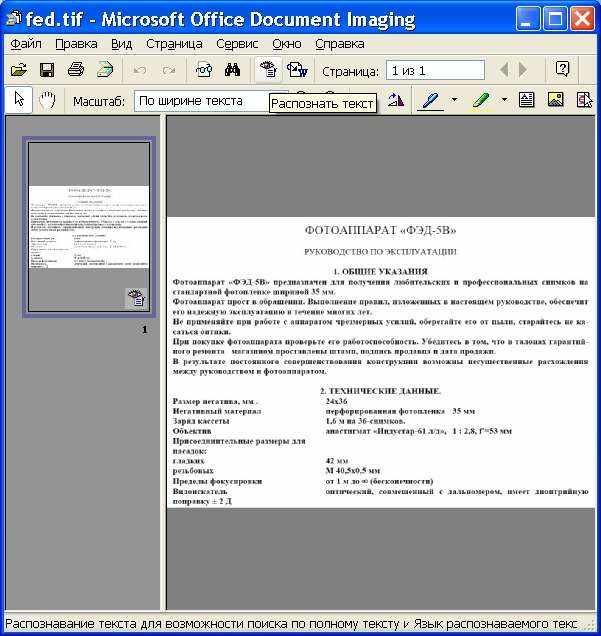
Так выглядит окно MS Offce Document Imaging при работе с документами
Основной проблемой при попытке открыть MDI файл «родным» MS Office Document Imaging из пакета Office 2007 является то, что при двойном клике мышью по файлу в проводнике, он не откроется. При этом вы увидите стандартное окно ошибки – «Не удалось открыть следующий файл…». Почему это происходит? Причина проста – утилиту Document Imaging необходимо устанавливать самостоятельно, установка по требованию при попытке открыть файл формата MDI не предусмотрена.
В Office 2010 данная утилита уже отсутствует – видимо, в дальнейших версиях ее поддержка не предполагается.
Таким образом, необходимо установить MS Office Document Imaging. Чтобы это сделать, нужно выполнить перечисленные простые шаги:
- Открыть список установленных программ. Открыть можно либо через Пуск – Панель управления – Программы и компоненты, либо при помощи команды appwiz.cpl – ее вводим в окошко Пуск – Выполнить,
- В открывшемся списке необходимо найти и выделить установленную версию MS Office 2007,
- Нажать кнопку «Изменить»,
- В появившемся мастере выбрать пункт «Добавить или удалить компоненты»,
- В окне выбора компонентов, в узле «Средства Office» выбрать MS Office Document Imaging (для установки необходимо указать «Запускать все с моего компьютера»),
- Нажать кнопку «Продолжить» и дождаться окончания установки.
После указанных простых действий можно повторить попытку открыть нужный файл формата MDI.
Открываем и конвертируем MDI сторонними программами
В случае, если вы не пользуетесь офисным пакетом MS, либо открыть файл формата MDI необходимо, а версия пакета 2010, в котором отсутствует необходимая утилита (MSPVIEW.EXE), рассмотрим несколько утилит от сторонних производителей, позволяющих работать с рассматриваемым форматом.
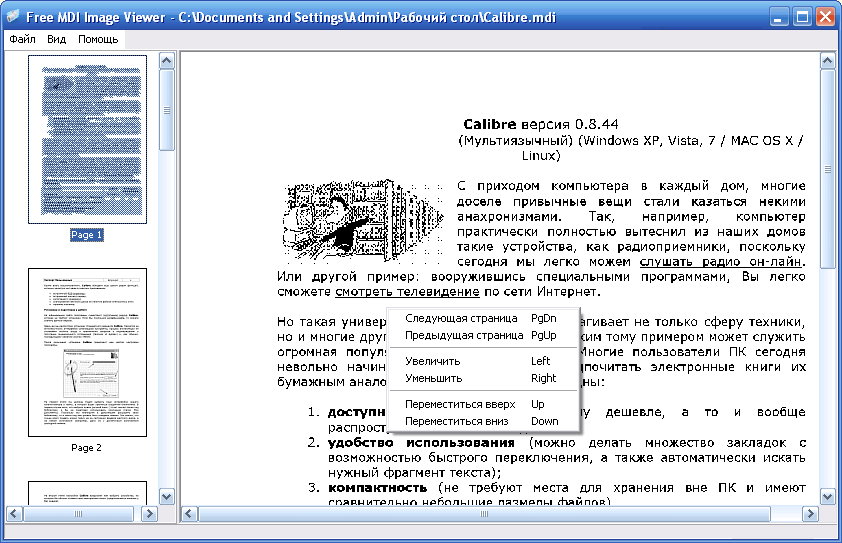
Free MDI Image Viewer бесплатная утилита для открытия файлов формата MDI для чтения
Для просмотра файлов с расширением MDI в режиме чтения подойдет бесплатная утилита Free MDI Image Viewer. Она также позволяет экспортировать отдельные страницы из файла MDI в изображения.
Под Windows существует также маленькая утилита, предназначенная для работы в режиме командной строки. Это MS MDI to TIFF File Converter. Как следует из названия, она позволяет конвертировать документы формата MDI в TIFF.
И, наконец, третья утилита позволяет конвертировать MDI в PDF – называется она MDI2PDF.
Чем открыть и конвертировать MDI под Linux и Mac
Для тех, кто пользуется ОС, отличных от Windows, подойдут следующие варианты. MDI2PDF и Free MDI Image Viewer, которые запускаются при помощи Wine (эмулятора для ОС Linux).
Владельцы же Mac могут воспользоваться официальной программой Microsoft Office Document Imaging работает под данной ОС.
В любой ОС можно воспользоваться онлайн-сервисом Kinati 2PDF Converter, который позволяет конвертировать в популярный формат PDF.
Итак, мы рассмотрели основные проблемы, которые могут возникнуть при попытке открытия расширения MDI, какими утилитами сторонних производителей можно воспользоваться для открытия и конвертирования под Windows, Linux и Mac. Надеемся, что после прочтения нашей статьи вы точно будете представлять, чем открыть файл mdi будет лучше в каждом конкретном случае.